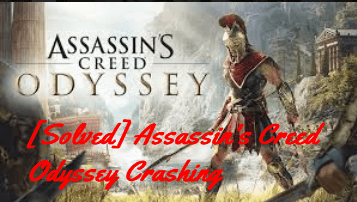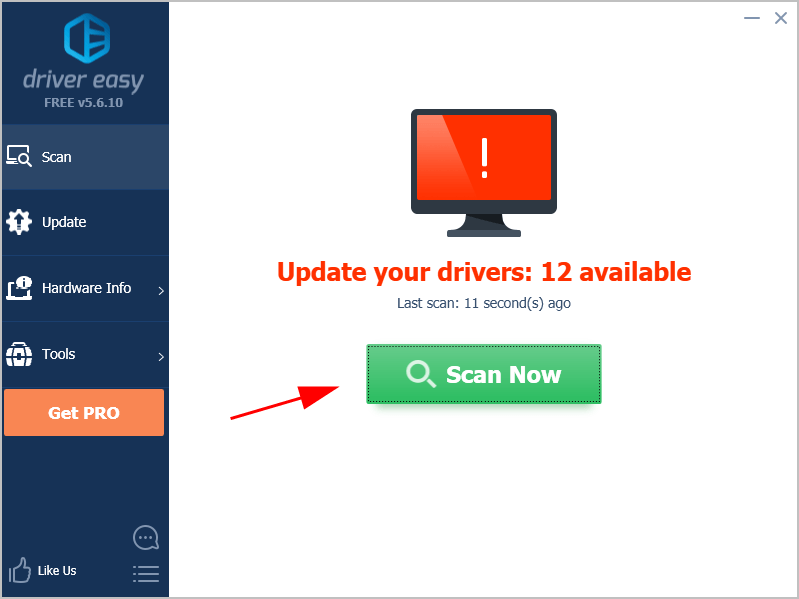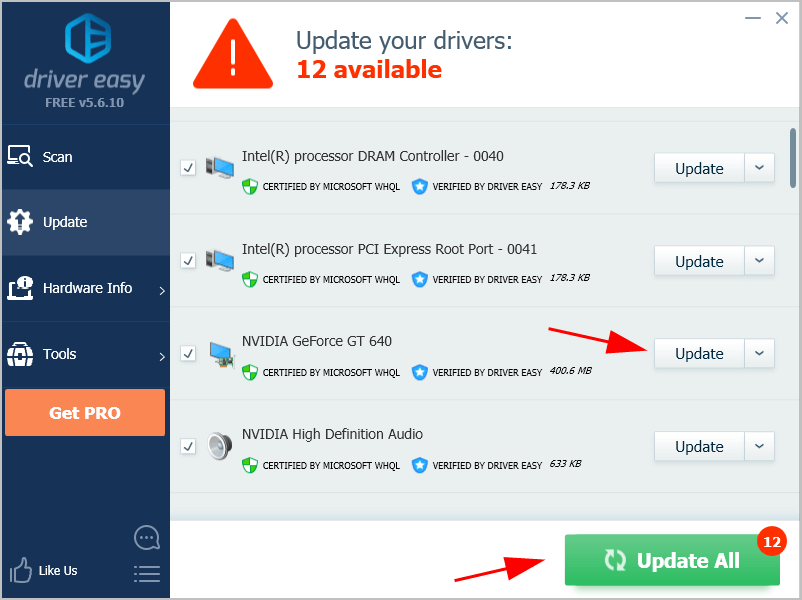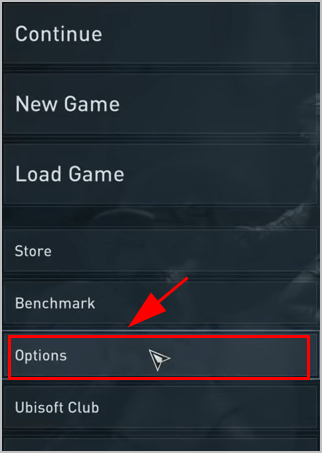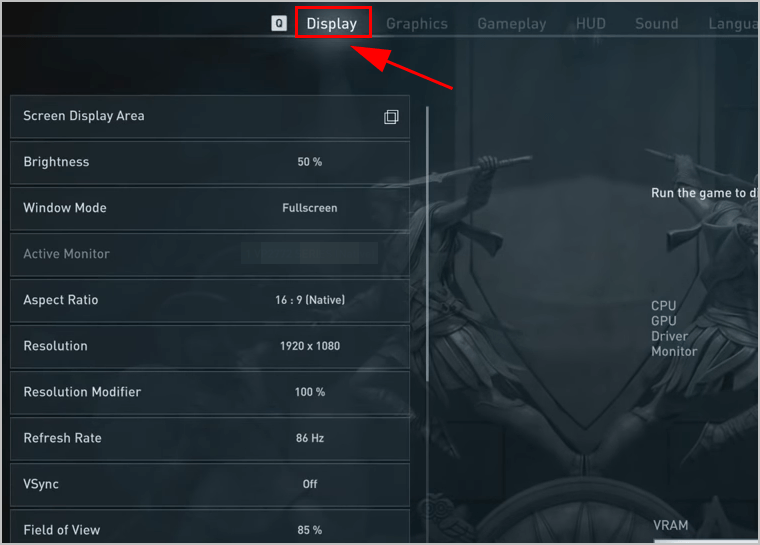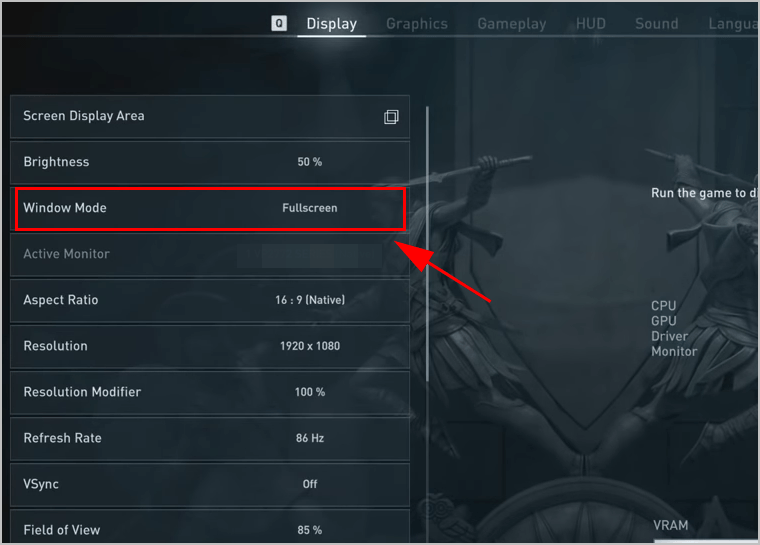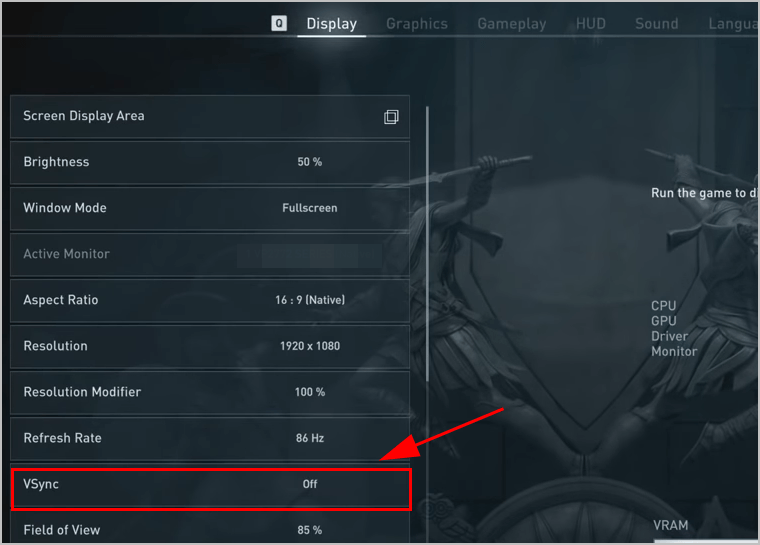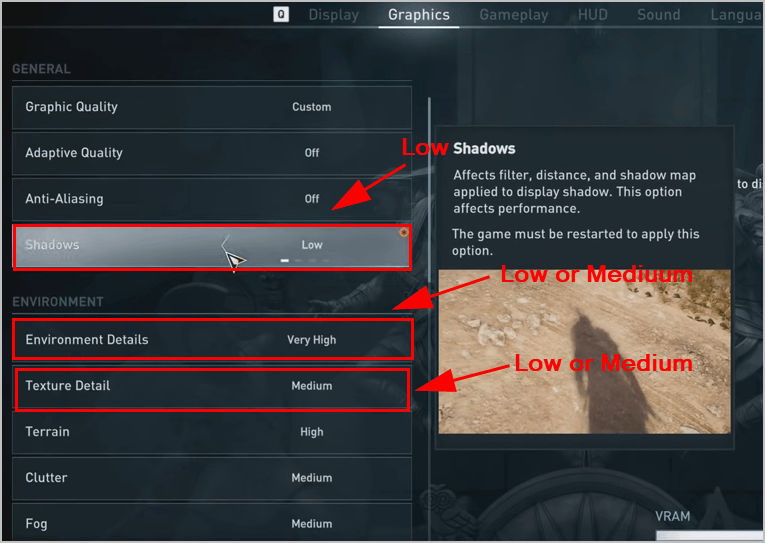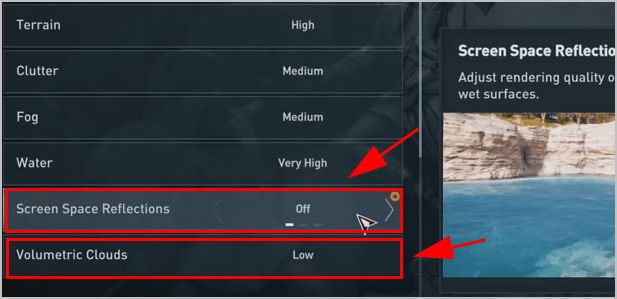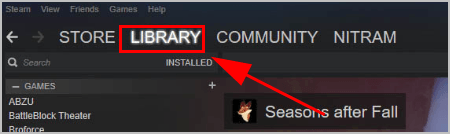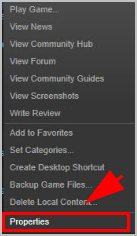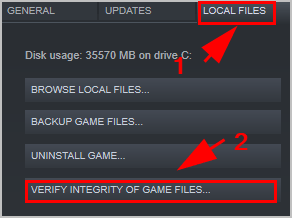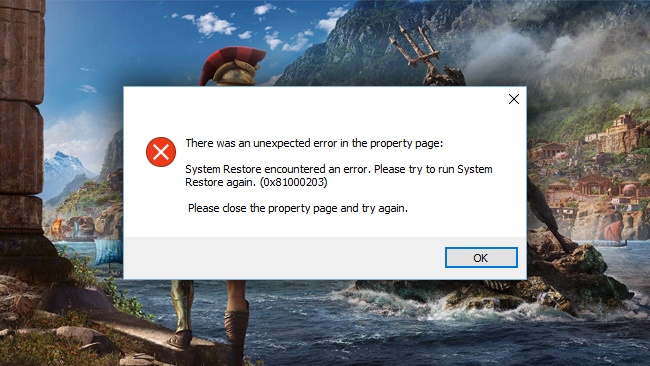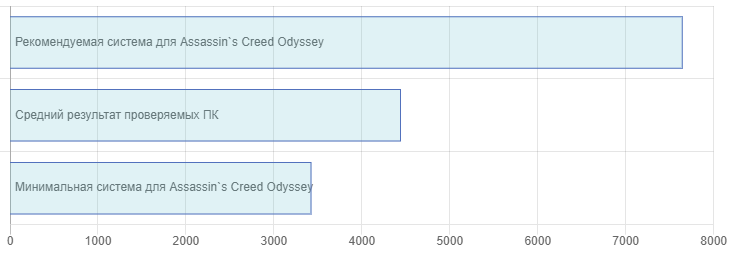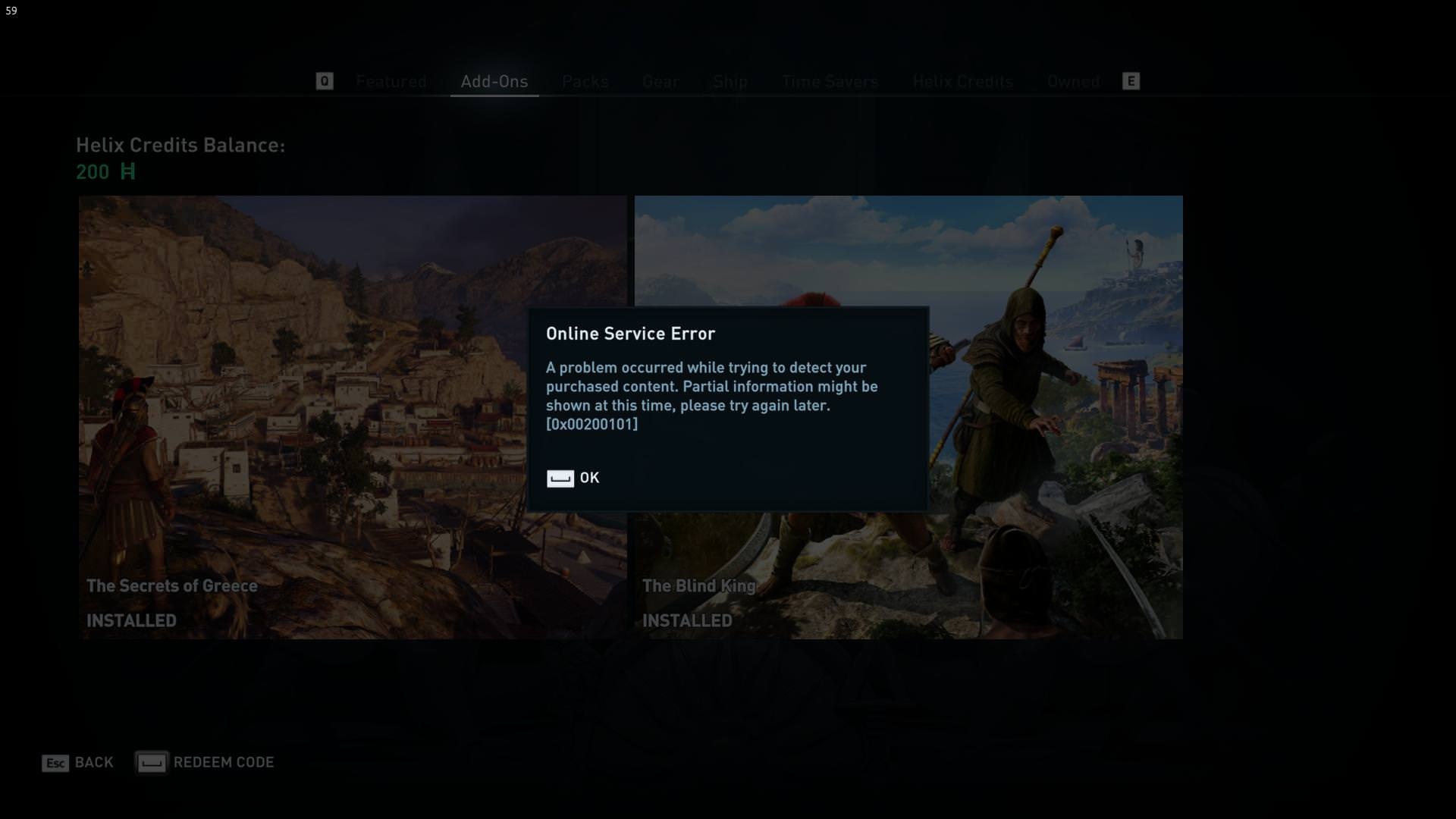Many people have reported that Assassin’s Creed Odyssey keeps crashing on their PCs. Sometimes the game crashes on startup, or sometimes it crashes randomly without an error. If you’re one of them, don’t worry. You can fix Assassin’s Creed Odyssey crashing issues.
How to fix Assassin’s Creed Odyssey crashing
Here are the solutions to fix Assassin’s Creed Odyssey crashing issue. You shouldn’t have to try them all; just work your way down the list until everything’s working again.
- Install the latest patch
- Stop overclocking your CPU
- Update available drivers
- Modify your in-game settings
- Verify Integrity of Game Files
Note: Some Ubisoft games feature Denuvo DRM (digital rights management) which an anti-tamper technology. In this case, it requires some kind of CPU feature to run the game. If your game doesn’t have DRM removed, you may not be able to launch the game. And you should head to Ubisoft for suggestions.
Fix 1: Install the latest patch
Ubisoft (developer of Assassin’s Creed) regularly releases patches to improve the game experience, as buggy issues in Assassin’s Creed Odyssey can cause problems like crashing or lagging. So you should check for the latest updates of your game, and install the available game patches. This can help fix problems that are likely to cause the crashing.
If this doesn’t work for you, don’t worry. There are other solutions to try.
Fix 2: Stop overclocking your CPU
Overclocking means setting your CPU and memory to run at speeds higher than their official speed rate, and almost all processors ship with a speed rating. However, this may cause your game crashing or freezing. In that case, you should set your CPU clock speed rate back to the default to fix your issue.
Assassin’s Creed Odyssey still crashes? Don’t worry. Try the next solution.
Fix 3: Update available drivers
A missing or outdated device driver will cause Assassin’s Creed Odyssey crashing, especially your video card driver and motherboard driver. To rule it out as the cause for your problem, you should update your device drivers to the latest version.
There are two ways to update your drivers: manually and automatically.
- Manually update your drivers – You should uninstall the faulty drivers in your computer first, then go to the manufacturer’s website to search for the latest version of your driver, and install it in your computer. This takes time and computer skills.
- Automatically update your drivers – If you don’t have the time or patience, you can do it automatically with Driver Easy.
Driver Easy will automatically recognize your system and find the correct drivers for it. You don’t need to know exactly what system your computer is running, you don’t need to risk downloading and installing the wrong driver, and you don’t need to worry about making a mistake when installing.
You can update your drivers automatically with either the FREE or Pro version of Driver Easy. But with the Pro version it takes just 2 clicks (and you get full support and a 30-day money back guarantee):
1) Download and install Driver Easy.
2) Run Driver Easy and click Scan Now. Then Driver Easy will scan your computer and detect any problem drivers.
3) Click the Update button next to the flagged devices to automatically download the driver (you can do that with the FREE version), then install it in your computer.
Or click Update All to automatically download and install all the correct drivers for problem devices (you can do this with the Pro version, and you’ll be prompted to upgrade when you click Update All).
4) Restart your computer to take effect.
Now launch Assassin’s Creed Odyssey and see if it stops crashing.
Still no luck? Don’t give up hope. There is something else you can do.
Fix 4: Modify your in-game settings
Many Assassin’s Creed Odyssey players have reported that configuring the settings in the game could help fix the crashing issue, such as switching to the other window mode or changing the graphics settings. So you can try this:
1) Open Assassin’s Creed Odyssey Settings (the Options tab).
2) Click the Display tab.
3) In Window Mode, click and change to another mode.
If you’re using Fullscreen mode, change it to Borderless mode.
If you’re using Borderless mode, change it to Fullscreen mode.
4) Turn off VSync.
5) Click the Graphics tab, try lowing these settings:
- Shadows: Low
- Environment Details: Low or Medium
- Texture Detail: Low or Medium
- Screen Space Reflections: Off
- Volumetric Clouds: Low
6) Restart your computer.
Open Assassin’s Creed Odyssey and see if it works.
Fix 5: Verify Integrity of Game Files
You can try verifying integrity of game files in Steam app if games crash. Here’s how to do it:
1) Open Steam in your computer, and log into your Steam account.
2) Click Library.
3) Right click on Assassin’s Creed Odyssey, and click Properties.
4) Click the Local files tab, and click Verify Integrity Of Game Files.
5) Steam will check your game files and fix any detected problems. Follow the on-screen instructions to finish the process.
6) Restart Steam and open Assassin’s Creed Odyssey and see if it works.
Why is Assassin’s Creed Odyssey crashing?
Usually your game crashes on your computer due to the hardware issue, for example, your PC hardware doesn’t meet the minimum system requirements. So be sure your computer meets the system requirements to play Assassin’s Creed Odyssey.
In addition, buggy issues in your game can cause crashing, lagging, or freezing. And the software conflicts in your computer is one of the possible reasons as well.
So that’s it. Hope this post helps in resolving Assassin’s Creed Odyssey crashing issues. If you have any questions, feel free to leave us a comment below.
67
67 people found this helpful
отсюда качай и кидай в папку с игрой
http://www.mediafire.com/file/4mmolcgnxmadi1i/dbdata.dll/file
И в Защитнике в карантине, пометь файл что ему можно запускаться
- пожаловаться
- скопировать ссылку
DiGiTaaLLL
антивирус отключал?
- пожаловаться
- скопировать ссылку
Такая же проблема произошла. До этого с карантина исключал игру. А теперь захожу в журнал угроз, там нету. Он взял и просто удалил. Не в карантин! Как восстановить подскажите пожалуйста. Заново проходить сил нет(
- пожаловаться
- скопировать ссылку
Спасибо ребята, была такая же проблема с отсутствием файла!
- пожаловаться
- скопировать ссылку
я так сделал и все стало норм,виндовс 10 у меня.У вас скорее всего взломанная версия и защитник виндовс/антивирус заблокировал dbdata.dll. Откройте настройки защитника виндовс, защита от вирусов и угроз история и восстановите оттуда кряк.
- пожаловаться
- скопировать ссылку
DiGiTaaLLL
вот такая же ошибка была в tom clancy’s ghost recon wildlands
вот решение
Решаеться просто .В моём случае забыл закинуть игру в исключения в антивирусе.
1.Скачал игру с отключенным антивирусом.
2.Открыл свой антивирус в настройках нашёл исключения и закинул её в исключения.
3.Запускаеш устанвливаться
- пожаловаться
- скопировать ссылку
Ely Maze
Нет возможности переустановить игру. У меня модем интеренет там определенный трафик.
А антивирус у меня только от винды 10.
Хотя я почти прошел игру, и не было ошибки. Просто как то включаю игру, и тут это «Unable to load library dbdata.dll»
- пожаловаться
- скопировать ссылку
DiGiTaaLLL
тогда попробуй способ найди в инете dbdata.dll скачай перекинь в папку с игрой но способ не 100%
у меня однажды лицензионный watch dods не запускался не было какого то файла я скачал перекинул в папку и заработало
- пожаловаться
- скопировать ссылку
Ely Maze
Надо искать именно для Ассасина или просто файл 
- пожаловаться
- скопировать ссылку
DiGiTaaLLL
просто файл
- пожаловаться
- скопировать ссылку
Ely Maze
душевно братиш, запустилась
- пожаловаться
- скопировать ссылку
Внимание, обнаружена ошибка
Этот материал запрещен к просмотру с территории РФ
Определите свою судьбу. Пройдите путь от изгоя до живой легенды: отправьтесь в далекое странствие, чтобы раскрыть тайны своего прошлого и изменить будущее Древней Греции.
Assassin’s Creed Odyssey вышла 5 октября 2018 года на ПК. Разработчики – Ubisoft Quebec, Ubisoft Montreal, Ubisoft Bucharest, Ubisoft Singapore, Ubisoft Montpellier, Ubisoft Kiev, Ubisoft Shanghai. Если у вас возникли технические проблемы с игрой, то первым делом проверьте свой ПК на соответствие системным требованиям.
Следующие функции не доступны в игре Assassin’s Creed: Одиссея: SLI, Crossfire и Dolby Atmos.
Поддерживаемые модели AMD процессоров на момент выхода игры:
AMD FX серия: AMD FX-6300 или лучше
AMD Ryzen серия: Ryzen 3 1200 или лучше
Обратите внимание, что процессоры Phenom не поддерживаются.
Поддерживаемые модели Intel процессоров на момент выхода игры:
Intel 2-ого поколения: Intel Core i5-2400 или лучше
Intel 3-его поколения: Intel Core i5-3330 или лучше
Intel 4-ого поколения: Intel Core i3-4430 или лучше
Intel 6-ого поколения: Intel Core i3-6300 или лучше
Intel 7-ого поколения: Intel Core i3-7100 или лучше
Intel 8-ого поколения: Intel Core i3-8100 или лучше
Поддерживаемые модели видеокарт на момент выхода игры:
AMD Radeon R9 285/R9 380/RX 460/RX 560 или лучше
AMD Radeon серии: 200/300/Fury X/400/500
Radeon Vega серии: RX Vega 56 или лучше
NVIDIA GeForce® GTX 660/760/950/1050 или лучше
GeForce® GTX серии: 600/700/900/10-серии
Мобильные версии указанных моделей видеокарт(на ноутбуках) могут работать, если производительность соответствует минимальным требованиям к игре. Более подробная информация представлена В ДАННОЙ СТАТЬЕ.
Если вам самостоятельно удалось найти решение какой-либо проблемы, пожалуйста помогите другим пользователям и напишите о своем варианте решения в комментариях.
Важно: Путь к игре не должен содержать русских букв и спец. символов. Все названия папок должны быть на латинице.
Самые частые проблемы:
- Оптимизация Assassin’s Creed Odyssey / Графика
- Assassin’s Creed Odyssey перестала запускаться
- Ошибка DirectX
- Ошибка «Недостаточно памяти»
- Не работает управление
- Ошибки DLL
- «Синий экран смерти» (BSOD)
- Черный экран Assassin’s Creed Odyssey
- Не на весь экран
- Проблемы звука / Нет голосов
- Вылетает на рабочий стол
- Не запускается
- Как поднять FPS
- Ошибка Microsoft Visual C++ 2015
- Assassin’s Creed Odyssey виснет
- Ошибка 0xc000007b
- Висит в процессах
- Не сохраняется
- Ошибка при установке
Оптимизация Assassin’s Creed Odyssey на PC
Это достаточно большой вопрос. Можно выполнить множество действий для улучшения работы.
Советы по оптимизации Assassin’s Creed Odyssey
Установите последний видеодрайвер
Nvidia / AMD
Понизьте настройки графики
Это первое, что следует сделать. Поставьте минимальное разрешение и самые низкие графические настройки. Тени, сглаживание и текстуры оказывают наибольший эффект на производительность.
Используйте разгон компонентов
Такие элементы вашего ПК, как видеокарта, процессор и даже оперативная память, можно ускорить с помощью разгона. MSI Afterburner — одна из популярных программ для разгона видеокарт. Кроме того, она предлагает множество дополнительных функций. Например, с ее помощью можно получить информацию о компонентах компьютера. Многие современные системные платы уже идут с софтом, в котором вы можете увеличить частоту видеокарты или процессора. Почти из любой современной видеокарты можно с легкостью получить дополнительные 5-7% производительности. Важно: разгон встроенных в чипсет (интегрированных) видеокарт зачастую лишен всякого смысла. Подробные шаги по разгону смотрите в инструкциях к специализированному софту
Оптимизировать графические настройки Assassin’s Creed Odyssey можно в NVIDIA GeForce Experience
NVIDIA GeForce Experience / AMD Gaming Evolved / Intel HD Graphics Control Panel — программы с разнообразными инструментами, среди которых имеется оптимизация игр.
Здесь можно найти описание
Используйте утилиты для очистки от мусора и ненужных файлов
Существует множество специальных утилит для очистки и оптимизации ПК. Ashampoo WinOptimizer — одна из самых популярных.
Дефрагментация и очистка диска
Кликните правой кнопкой по иконке диска, перейдите в свойства жесткого диска. Выберите вкладку «Сервис» -> нажмите кнопку «Дефрагментировать (или оптимизировать)». Там же в свойствах выполните проверку и очистку диска.
Панель управления NVIDIA / AMD
Откройте панель управления NVIDIA (или AMD) перейдите на вкладку «Управление параметрами 3D» (NVIDIA), или Игры -> Настройки 3D-приложений (AMD). Вы можете задать здесь как глобальные настройки обработки графики, так и отдельно для Assassin’s Creed Odyssey. Или выберите «Регулировка настроек изображения с просмотром» (для NVIDIA), далее «Пользовательские настройки -> Производительность», перетянув ползунок до конца влево.
Убрать ненужные процессы из автозагрузки
Нажмите кнопку Пуск (в левом нижнем углу). Введите в поисковую строку msconfig, после чего нажмите Enter. В открывшемся окне конфигурации системы выберите вкладку «Автозагрузка» (в Win 10 нажать CTRL+ALT+DELETE и открыть ту же самую вкладку). Вы увидите список программ, автоматически загружающихся вместе с Windows. Отключите все ненужные программы (не убирайте из автозагрузки неизвестные вам приложения, в противном случае вы рискуете нарушить работу компьютера). Перезагрузите компьютер. Не запускайте программы (антивирус, Skype и т.д.). Запустите Assassin’s Creed Odyssey.
Повышение эффективности работы ОС
Выключите эффекты Aero в Windows, отключите индексирование поиска, системные звуки и другое.
Увеличить оперативную память с помощью флешки
Щелкните правой кнопкой мыши на флешке и выберите «Свойства». Откройте вкладку «Ready Boost», поставьте галочку «Использовать это устройство» (“Use this device”).
Assassin’s Creed Odyssey перестала запускаться
Какие изменения вы производили на компьютере? Возможно причиной проблемы стала установка новой программы. Откройте список установленных программ (Пуск -> Установка и удаление программ), отсортируйте по дате. Удалите недавно установленные. Переустановите Assassin’s Creed Odyssey.
Также проверьте диспетчер задач. Если запущены копии процессов Assassin’s Creed Odyssey, завершите их все.
Ошибка DirectX в Assassin’s Creed Odyssey
Ошибки вида: DirectX Runtime Error, DXGI_ERROR_DEVICE_HUNG, DXGI_ERROR_DEVICE_REMOVED, DXGI_ERROR_DEVICE_RESET.
Рекомендации по устранению ошибки
- Выполнить «чистую» установку только драйвера видеокарты. Не устанавливать аудио, GeForce Experience … То же самое в случае AMD.
- Отключить второй монитор (при наличии) и любые другие периферийные устройства.
- Отключить G-Sync.
- Использовать средство проверки системных файлов
- Для карт NVIDIA. Правый клик по рабочему столу -> Панель управления NVIDIA. Вверху, где Файл, Правка, Вид … нажмите «Справка» и включите «Режим отладки».
- Иногда причиной может являться перегрев видеокарты. Используйте утилиту FurMark для проверки работы видеокарты под нагрузкой. Попробуйте понизить частоты. Более подробную информацию смотрите в интернете по запросам: андервольтинг и понижение частоты видеокарты.
Ошибка «Недостаточно памяти»
Возможные причины: игре не хватает оперативной памяти; на жестком диске не хватает места для файла подкачки; вы сами настраивали размер файла подкачки (или отключили его, или использовали софт); некая программа вызывает утечку памяти (откройте диспетчер задач CTRL+ALT+DELETE и отсортируйте приложения по потреблению памяти).
Не работает управление в Assassin’s Creed Odyssey
Вытащите устройство ввода (геймпад, мышь) из USB и снова вставьте. Если не работает мышь и клавиатура, то попробуйте отключить геймпад и другие USB-устройства.
Ошибка DLL в Assassin’s Creed Odyssey
Ошибки вида: dll is missing, d3d11.dll, msvcp110.dll не найден и другие.
ВАЖНО: не рекомендуется скачивать DLL-файлы со сторонних сайтов в попытке заменить ваши отсутствующие или поврежденные файлы DLL. Используйте этот вариант только в крайнем случае.
Обратите внимание, что путь к игре не должен содержать русских букв, только латиница!
Стандартные действия при появлении ошибки DLL
Стандартные действия при появлении ошибки DLL:
- Перезагрузите компьютер
- Восстановите удаленный DLL-файл из корзины (или используйте программу восстановления файлов). Разумеется этот вариант подойдет в том случае, если вы удаляли файл
- Просканируйте компьютер на вирусы и вредоносные программы
- Используйте восстановление системы (смотрите инструкции в интернете)
- Переустановите Assassin’s Creed Odyssey
- Обновите драйверы
- Использование средство проверки системных файлов в Windows 10 (смотрите инструкции в интернете)
- Обновите Windows при наличии патчей
- Выполните чистую установку Windows
- Если после чистой установки Windows ошибка DLL сохраняется, то эта проблема связана не с программным обеспечением, а с компонентами вашего PC.
Ошибки с конкретными DLL
Сообщение об ошибке MSVCP140.dll. Вам необходимо обновить/установить пакет Visual C++
Это можно сделать по ссылке
https://www.microsoft.com/ru-ru/download/details.aspx?id=48145
Если у вас подключены какие-либо USB-контроллеры (или другие устройства), подключенные к сети, попробуйте отключить их. Сбои при запуске с именами модулей сбоев ntdll.dll и EZFRD64.DLL могут (в частности, для последних) быть связаны с USB-контроллерами или PS2-USB-адаптерами (для различных игр).
Если у вас возникают ошибки api-ms-win-crt-runtime-l1-1-0.dll на Windows 7 или Windows 8.1, Microsoft выпустила патч для устранения этой проблемы.
https://support.microsoft.com/en-us/kb/2999226
Если появляется сообщение об ошибке MSVCR120.dll, перейдите в C:\Windows\System 32 и найдите «MSVCR120.dll». Удалите этот файл. Перейдите в C:\Program Files (x86)\Steam\steamapps\common\Assassin’s Creed Odyssey\_CommonRedist\vcredist\2013 и запустите «vcredist_x64.exe». Затем нажмите «repair» (исправить).
Assassin’s Creed Odyssey — BSOD или «Синий экран»
BSOD, как правило, означает какую-то серьезную неполадку в вашей системе, которая не связана с игрой. Первым делом проверьте свой блок питания. При перегреве он будет отключаться. Также, если системе не хватает от него питания, то возможны различные ошибки, включая BSOD. Проведите тестирование других компонентов вашего ПК. В сети можно найти различные утилиты для проверки памяти, жесткого диска и видеокарты.
Черный экран Assassin’s Creed Odyssey
Черный экран а также белый экран, либо другие цвета, может говорить о разных ошибках, тем не менее наиболее часто это относится к определенной проблеме со стороны видеокарты, и в некоторых случаях источником ошибки может быть модуль оперативной памяти. Также уберите разгон процессора и/или видеокарты при условии, что он используется.
Способы устранения этой ошибки
Запуск Assassin’s Creed Odyssey в оконном режиме
Оконный режим в Steam
- Перейдите в библиотеку Steam
- Правый клик по Assassin’s Creed Odyssey, и откройте «Свойства»
- Выберите вкладку «Общие» и нажмите «Установить параметры запуска»
- Добавить -windowed
Оконный режим через .exe
- Правый клик по ярлыку игры на рабочем столе, и перейдите в «Свойства»
- В строке «Объект» после кавычек («) добавить » -windowed «
- «C:\Games\Assassin’s Creed Odyssey\Bin\Win64\Assassin’s Creed Odyssey.exe» –windowed
Закройте программы для видеозаписи
Причиной черного экрана могут быть программы для захвата видео: Nvidia ShadowPlay, Camtasia Studio, Ezvid и т.д.
Кроме того ошибки могут вызывать приложения, связанные с обработкой видео в играх. Например: ReShade, ENB и т.д. Различные модификации аналогично могут приводить к ошибке. Используйте элементарное правило: чем меньше приложений работает одновременно с игрой, тем лучше. Закройте все лишнее.
Тестирование оперативной памяти
Виновником проблемы изредка становится оперативная память ПК.
- Проведите тестирование с использованием приложения для проверки оперативной памяти. Например: MemTest. Про способ проверки памяти встроенным приложением в Windows 10, 8, 7 смотрите здесь.
- Попробуйте установить планки оперативной памяти на другие слоты.
- Если у вас несколько планок, то попробуйте оставить только одну.
- Дополнительную информацию по вопросу диагностики памяти смотрите в интернете.
Assassin’s Creed Odyssey не на весь экран
Нажмите ALT+ENTER. Проверьте настройки игры (оконный режим, разрешение и т.д.). В некоторых случаях помогает изменение частоты обновления (в панели управления Nvidia) с 60 Гц на 59 Гц (нажать «Применить»), и снова вернуть на 60 Гц. Еще один способ: также в панели управления Nvidia перейти в раздел «Регулировка размера и положения рабочего стола». В правом верхнем углу нажать «Восстановить».
Ошибки звука / Нет звука в Assassin’s Creed Odyssey
Советы при появлении неполадок со звуком
Для начала перезагрузите вашего компьютера, после чего проверьте звуки в Windows: кликните левой кнопкой мыши значок громкоговорителя в системном трее (рядом с часами), после чего кликайте по ползунку громкости.
Если никаких звуков вы не слышите, то кликните правой кнопкой мыши (ПКМ) по иконке динамика и перейдите в «Устройства воспроизведения». В разделе вопроизведение проверьте, какой источник звука стоит по-умолчанию. По нему ПКМ и нажать «Проверка». Если звука нет, то ПКМ по иконке и нажать «Обнаружить неполадки со звуком».
Звуки есть в Windows, но в игре не слышно:
Проверить установки громкости в настройках игры. Обновить DirectX и аудиодрайвер.
Есть звук, но нет голосов:
Были повреждены файлы озвучки при установке. Проверьте целостность файлов игры в Steam.
Рекомендации при появлении проблем со звуком Creative
Перезапустите панель управления аудио Creative. Проверьте в ней настройки звуковой Карты.
Рекомендации при появлении неполадок со звуком Realtek
Перезапустите звуковую панель Realtek. Проверьте в ней настройки звуковой Карты. В Realtek HD Audio Manager переключите тип аудио с Quadraponic (квадрафонический) на Stereo (стерео).
Assassin’s Creed Odyssey вылетает на рабочий стол
Попробуйте временно отключить антивирус (особенно в случае с Avast!). Также смотрите советы в разделе ошибок при запуске.
При запуске Assassin’s Creed Odyssey ничего не происходит
Общие рекомендации
Попробуйте удалить Visual C++. Затем установите Visual C++ из папки с игрой:
- Перейдите в библиотеку Steam
- Выберите Assassin’s Creed Odyssey из списка
- Щелкните правой кнопкой мыши по игре и выберите «Свойства»
- Выберите «Локальные файлы»
- Выберите Обзор локальных файлов …
- Перейдите в папку \_CommonRedist\vcredist
Если не запускается Assassin’s Creed Odyssey и при этом не появляется никаких ошибок. Если это первый запуск, то попробуйте просто подождать.
Советы от разработчиков:
Обновите драйвера видеокарты
Убедитесь, что вы используете новейшие Nvidia PhysX (для видеокарт Nvidia) и DirectX.
Directx Webinstall: http://www.microsoft.com/download/en/confirmation.aspx?id=35
Также убедитесь, чтобы в настройках панели управления Nvidia опция была установлена на «Application Controlled» (Управление из приложения).
Попробуйте запустить игру от имени администратора:
- Перейдите в библиотеку Steam
- Выберите Assassin’s Creed Odyssey из списка
- Щелкните правой кнопкой мыши по игре и выберите «Свойства»
- Выберите «Локальные файлы»
- Выберите Обзор локальных файлов …
- В папке с игрой выберите .exe файл игры
- Выберите файл правой кнопкой мыши
- В появившемся меню выберите «Свойства»
- В окне «Свойства» выберите вкладку «Совместимость»
- В разделе «Параметры» установите флажок «Выполнять эту программу от имени администратора»
- Нажмите «Применить»
- Запустите игру
Попробуйте понизить разрешение экрана перед запуском игры.
Также убедитесь, чтобы ваша операционная система Windows и стороннее программное обеспечение было обновлено до последних версий.
Загрузите Visual C ++ 2017 Redistributable:
Для Windows 64-bit:
- Visual C++ Redistributable for Visual Studio 2017 (64-bit)
Для Windows 32-bit:
- Visual C++ Redistributable for Visual Studio 2017 (32-bit)
Установите обе версии.
Также, обновите ПО .NET:
Microsoft .NET Framework 4.7.1
DirectX End-User Runtime Web Installer – скорее всего, вы уже его установили
Просмотрите также дополнительные рекомендации ниже:
Для Windows:
- Проверьте версию операционной системы, убедитесь в том, что стоят все необходимые обновления
- Выполните проверку целостности кэша Assassin’s Creed Odyssey в Steam
- Перезагрузите компьютер
- Переустановите игру
- Попробуйте отключить программы, которые могут конфликтовать с игрой (антивирусы, файрволы и проч)
- Убедитесь, что компьютер соответствует минимальным системным требованиям Assassin’s Creed Odyssey
- Удостоверьтесь, что на системном диске имеется как минимум 5 Гб свободного места
- Проверьте ПК антивирусной программой
- Переустановка операционной системы должна рассматриваться как крайний вариант действий
Для пользователей Mac OS:
- Обновите версию Mac OS
- Проверьте целостность кэша файлов (для Steam)
- Попробуйте временно отключить программы, потенциально конфликтующие с игрой (антивирусы, файрволы и проч)
- Удостоверьтесь, что компьютер соответствует минимальным системным требованиям Assassin’s Creed Odyssey
Повысить производительность в Assassin’s Creed Odyssey
Конечно, лучший способ оптимизациия это апгрейд железа, но перед этим можно попытаться предпринять следующие действия. Скачайте и установите самый новый драйвер видеоадаптера (Nvidia, AMD или Intel). Выполните перезагрузку компьютера. Установите пониженное разрешение, а также используйте пониженный уровень визуальных эффектов в настройках Assassin’s Creed Odyssey. Не рекомендуется использовать всякого рода ускорители и «бустеры», по той причине, что их работа сама по себе отбирает ресурсы, да и к тому же их реальная полезность в большинстве случаев оставляет желать лучшего. В то время как вы можете заразить вирусом свой ПК. Переустановка Windows. Этот метод следует использовать как последнее средство, если другие варианты не сработали. Все дело в том, что после нескольких лет работы ваша «операционка» обрастает лишними процессами и службами так сильно, что значительно замедляется выполнение программ. Также смотрите советы по оптимизации Assassin’s Creed Odyssey.
Ошибка Microsoft Visual C++ 2015
«The following component(s) are required to run this program: Microsoft Visual C++ 2015 Runtime»
Установите недостающую библиотеку с сайта Microsoft
Assassin’s Creed Odyssey тормозит
Частые лаги могут быть связаны с нестабильностью компьютера. Отмените разгон процессора и/или видеокарты при условии, что он используется. Выполните диагностику процессора, жесткого диска, оперативной памяти и видеокарты. Специальные утилиты в большом количестве представлены в интернете. Подробнее про рекомендации по оптимизации Assassin’s Creed Odyssey.
Assassin’s Creed Odyssey и ошибка 0xc000007b
This application was unable to start correctly (0xc000007b). Самая частая причина появления ошибки при запуске приложения 0xc000007b — проблемы с драйверами NVidia.
Возможные решения
- Переустановите драйвера видеокарты
- Попробуйте запустить игру от имени администратора
- Установите/обновите DirectX, Visual C++, .Net Framework. Все файлы загружайте только с официального сайта Microsoft.
- Откройте командную строку «Выполнить» через меню «Пуск» и пропишите sfc /scannow. С помощью этой команды ваш ПК просканирует системные файлы и исправит некоторые ошибки.
- Удалите лишний софт, который может конфликтовать с видеодрайвером. В основном это различные «улучшатели» графики. Чем меньше у вас работает дополнительных приложений, тем лучше.
Метод с помощью программы Dependency Walker 64bit
- Скачайте и распакуйте Dependency Walker 64bit.
- Запустите программу, перейдите в View > Full paths. Теперь выберите файл .exe Assassin’s Creed Odyssey. После того как вы выбрали .exe игры может всплывать окно в котором вы увидите ошибки, просто закройте его. В разделе module, прокрутите блок вниз до конца ошибки и вы увидите несколько значений в столбцах.
- Теперь в колонке CPU все DLL файлы должны быть x64-битные для вашей игры. Если есть x86 DLL-файл будет в красном столбце CPU. Этот файл и вызывает ошибку 0xc000007b.
- Теперь перейдите на сайт dll-files.com и скачайте там 64-битную версию этого DLL файла и поместить его в корневую папку с игрой и в C:\Windows\system32. Игра теперь должна запустится без проблем.
Assassin’s Creed Odyssey висит в диспетчере
Запустите Assassin’s Creed Odyssey в режиме совместимости с другой ОС.
Иногда проблемой является надстройка драйвера Nvidia GeForce Experience. Отключите в ней все оптимизации для игры.
На видеокартах AMD проблемы может создавать приложение Gaming Evolved (Raptr). Попробуйте его временно отключить или удалить.
Если в диспетчере задач есть Nvidia Capture Service, попробуйте завершить процесс. Завершите другие процессы, связанные с захватом видео.
Обновите драйвер видеокарты.
Также см. советы «Не запускается».
Assassin’s Creed Odyssey Не сохраняется
Путь к игре не должен содержать русских букв, только латиница.
Ошибка при установке Assassin’s Creed Odyssey
Зависла установка. Путь к игре не должен содержать русских букв, только латиница. Выполните проверку и очистку жесткого диска (в редких случаях может помочь замена кабеля SATA). Попробуйте изменить путь установки.
Технические проблемы не обошли стороной и эту игру. Как бы ни старались разработчики, но создать идеальный проект, который будет подходить ко всему железу – никак не получится. Поэтому парой Assassin’s Creed Odyssey вылетает, не запускается, лагает, фризит, тормозит, появляется чёрный экран или вылетает на рабочий стол. Само собой, возникает логический вопрос: что делать? Если с Assassin’s Creed Odyssey возникли какие-либо технические проблемы, тогда в их решении непременно поможет этот гайд. Однако для начала рекомендую проверить системные требования и внимательно свериться с ними.
Минимальные системные требования:
- ОС: «Windows 7 SP1, Windows 8.1, Windows 10 (64bit versions only)».
- Процессор: «AMD FX 6300 @ 3.8 GHz, Ryzen 3 — 1200, Intel Core i5 2400 @ 3.1 GHz (MORE DETAILS HERE)».
- Оперативная память: «8 GB ОЗУ».
- Видеокарта: «AMD Radeon R9 285, NVIDIA GeForce GTX 660 (2GB VRAM with Shader Model 5.0) (MORE DETAILS HERE)».
- DirectX: «Версии 11».
- Место на диске: «46+ GB».
- Дополнительно: «Video Preset: Lowest (720p)».
Рекомендуемые системные требования:
- ОС: «Windows 7 SP1, Windows 8.1, Windows 10 (64bit versions only)».
- Процессор: «AMD FX-8350 @ 4.0 GHz, Ryzen 5 — 1400, Intel Core i7-3770 @ 3.5 GHz or better (MORE DETAILS HERE)».
- Оперативная память: «8 GB ОЗУ».
- Видеокарта: «AMD Radeon R9 290, NVIDIA GeForce GTX 970 (4GB VRAM with Shader Model 5.0) or better (MORE DETAILS HERE)».
- Место на диске: «46+ GB».
- Дополнительно: «Video Preset: High (1080p)»
Не работает задание
Если вы один из тех, кто владеет PC, то вы уже должны знать «золотое» правило PC-гейминга – сохраняйтесь как можно чаще. Так уж вышло, что эта игра не стала исключением, поэтому если вы делаете много сохранений, тогда вам без труда удастся отыскать место возникновения бага. К тому же, возможно, игра просто заглючила и её нужно перезагрузить, поэтому после второй-третьей попытки задание может заработать.
В случае если сохранения вы делаете редко и откатывать игру – это бесполезная трата времени, тогда рекомендуем подождать соответствующего обновления от разработчиков. Они точно смогут отремонтировать игру, и вы тем самым не потеряете пройденный игровой процесс.
Однако самая частая проблема – это вылеты в тире. Когда игрок заходит в тир, который находится в Штабе, в Праге, игра вылетает. Опытным путём было установлено, что перед входом в тир необходимо выбросить всё содержимое инвентаря, после чего войти в тир. После посещения тира все вещи можно будет спокойно поднять с пола.
Появляются мерцающие полосы
Прежде всего, с проблемой столкнулись владельцы видеокарт от «Nvidia». Суть в том, что разработчики тесно работали с разработчиками «AMD», так что именно поэтому на этих видеокартах проблем нет, а у владельцев «зелёной прелести» проблемы есть.
Проблемы выражаются в том, что начинает крайне странно мерцать интерфейс, либо по экрану начинают бегать странные мерцающие полосы, которые мешают игровому процессу и просто доставляют дискомфорт. Происходит это по той причине, что драйвер работает некорректно – он неправильно обрабатывает вертикальную синхронизацию.
Решается проблема при помощи установки свежих драйверов. Хотя если хотите дождаться «патча», который исправит ошибку, можете пока что просто отключить вертикальную синхронизацию: мерцающие полосы исчезнут, а вы сможете комфортно поиграть.
Тормозит, лагает, зависает, низкий FPS
Первым делом проверьте загруженность своей компьютерной системы. Для этого открываете диспетчер задач при помощи клавиш «Ctrl + Alt + Del». После этого внимательно всё осмотрите, потому что в случае, если одна из программ потребляет слишком много ресурсов, тогда рекомендуем прекратить её работу. Впрочем, такая программа может быть не одна.
Тормоза и лаги остались? Пришло время тогда «поиграть» немного с графическими настройками. Первым делом рекомендуем отключить сглаживание «MSAA» и другие аналогичные слишком «жирные» и «тяжёлые» опции, которые не слишком сильно улучшат картинку, но при этом значительно просаживают частоту кадров в игре. В конце концов, можно попробовать и вовсе установить минимальные графические параметры, снизив также при этом разрешение.
Низкая производительность
Одна из самых распространённых проблем. Причём касается эта проблема не только обладателей мощного «железа», но и обладателей более слабого. Как указывалось в начале статьи – многообразие PC-конфигураций создаёт проблемы, справиться с которыми сразу нельзя. Именно по этой причине проблемы с низкой частотой кадров в Assassin’s Creed Odyssey возникают по разным причинам. Так что у кого-то игра может идти прекрасно, а на других тормозить, причём неважно какое «железо» вы имеете.
Решение проблемы напрямую связано с тем, каким техническим оборудованием вы обладаете, а ещё какие настройки графики у вас выставлены. Так, к примеру, если видеокарта имеет 2 ГБ видеопамяти с шиной в 128 бит, тогда настройки необходимо выставить минимальные. Если вы обладатель видеокарты в 2 ГБ с шиной в 256 бит, тогда настройки можно сменить на средние. И лучше не пытаться выставлять больше, потому что на самом деле игра требовательна и видеокарты даже двухлетней давности для этой игры слабоваты.
Если вы счастливый обладатель видеокарты в 3 ГБ с широкой шиной, тогда можно спокойно ставить высокое качество. Обладателям видеокарт с 4 ГБ и более, можно без лишнего беспокойства ставить настройки на максимум. Однако даже с такими техническими вещами иногда возникают проблемы с эффектами частиц и сглаживанием, поэтому кое-какие настройки можно не завышать.
Парой глюки и тормоза наблюдается сразу же после нескольких часов стабильной и непрерывной игры. Однако сразу же после перезапуска игры, всё становится вновь в полном порядке. Подобные проблемы возникают из-за утечки памяти. Возникает такая проблема в частности на Windows 10, поэтому операционную систему придётся либо сменить, либо же ждать обновления, которое приведёт в порядок компьютер.
Происходит иногда даже такое, когда смена настроек не помогает и частота кадров всё равно остаётся нестабильной. В этом случае нужно ждать соответствующий «патч» от разработчиков, либо проверить наличие новых драйверов. Важно так же отметить, что большая часть людей сталкивается с такой проблемой, имея видеокарту от «Nvidia», так что, возможно, проблема именно в видеокарте, так что опять-таки – ждите обновлений.
Теперь самое время проверить, как игра определилась в настройках драйвера. Вообще, лучше проверить есть ли вообще игра там, поэтому если её там нет, тогда в этом случае DOOM нужно добавить туда. Не забывайте ещё зайти в «Nvidia Game Experience», либо в «AMD Radeon Crimson» (всё зависит от видеокарты), чтобы включить и отключить там следующие настройки: вертикальную синхронизацию и вертикальный синхроимпульс. Если у вас стоит видеокарта от «Nvidia», тогда лучше проверить, не выключился ли вообще «Physx».
Последним советом послужит запуск игры в оконном режиме. Для этого необходимо нажать на сочетание клавиш «Alt+Esc». Если игра запускается в оконном режиме, тогда после запуска можете перейти обратно в полноэкранный режим при помощи клавиш «Alt+Enter». И ещё не забывайте посмотреть на то, а не конфликтует ли игра с какой-нибудь программой, которая висит на фоне. К примеру, такой программой может стать «Punto Switcher».
Чёрный экран
Зачастую подобная проблема возникает в том случае, если на пути к файлам игры есть буквы русского алфавита. Таких букв по пути установки быть недолжно. Причём это касается не только места, куда установлена игра, но и пользовательских файлов. Как правило, это основная проблема.
Если первый совет ничем не помог, тогда самое время запустить игру в режиме совместимости с Windows 7, либо от имени администратора. И ещё не забывайте проверить антивирус, вдруг он добавил файл запуска игры («exe») в карантин. Как правило, антивирусы часто «грешат» подобными действиями. Можно даже для комфортной игры вообще вырубить антивирус.
И учтите – если разрядность операционной системы не соответствует той, что была завялена в официальных системных требованиях – игра опять-таки будет выдавать чёрный экран при запуске. Напоследок проверьте игру на полноту файлов, вдруг антивирус успел уже что-то «вылечить».
Зачастую трудности с чёрным экраном возникают из-за того, что графический ускоритель работает либо неправильно, либо уже на пределе своих возможностей. Поэтому первым делом «отправляйтесь» проверять соответствие с минимальными системными требованиям, после чего, если необходимо, установите новейшие драйвера.
Если с «железом» всё в полном порядке и по оно должно работать с такими играми адекватно, тогда во время игры нажмите на комбинацию клавиш «Alt + Tab», чтобы перейти в другое окно, а затем снова вернуться в игру. Такая простая махинация, как правило, исправляет ошибку с чёрным экраном.
Не запускается
Первое, что нужно знать, столкнувшись с этой проблемой – устанавливать игру лучше всего с выключенным антивирусом. Уж больно часто антивирусы ругаются на игры, поэтому могут сделать «гадость». Всё хорошо и ситуация с антивирусом разрешилась? Самое время тогда проверить путь игры, потому что в ходе установки не должно быть букв русского алфавита и кириллицы. И напоследок: если игра всё равно не запускается, тогда попробуйте запустить игру через файл в корневой папке игры.
Если не происходит самое основное – игра не запускается, тогда первым делом попытайтесь войти в игру при помощи «.exe» файла. Этот файл находится в коренной папки игры. Причём даже если войти в игру никак не получится, тогда совершенно точно появится окно с ошибкой – вот это ошибку следует взять и написать в комментариях под этой статьей. С проблемой оперативно будет уже разбираться команда «GameAwards.ru». Тем не менее, это далеко не всё – попробуйте проверить обновления для Windows (проблема может быть в этом).
Однако на этом решение не заканчивается. Попробуйте отключить установленные на вашем компьютере антивирусные программы – они должны быть полностью отключены. Обязательно проверяйте свободное место на жёстком диске – должно быть, как минимум, 50 GB свободного места. В случае если у вас прошла установка успешно, однако игра после двойного клика не запускается, попробуйте запустить игру из корневой папки. Не помогло? Пробуете тогда запустить игру от имени администратора, предварительно нажав на ярлык с игрой ПКМ и выбрав там уже соответствующий пунктик. И что самое главное: помните о том, что для запуска требуется исключительно 64-х битная версия Windows. Так что если у вас стоит 32-х битная система, тогда игра точно не запускается именно по этой причине.
Нельзя исключать ещё и вероятности того, что файл по какой-то причине был повреждён, либо удалён в ходе установки. В этом случае необходимо уже проверять целостность кеша игры в библиотеке «Steam». В крайнем случае, попробуйте переустановить игру.
Проблемы с разрешением
Огромное количество игроков сталкивается с тем, что при попытке установить разрешение выше 720p, мышь оказывается в какой-то невидимой коробке где-то в верхнем углу экрана слева. Чтобы обойти эту проблему, необходимо будет установить игру во весь экран, после изменить разрешение на то, которое вы предпочитаете и выйти уже на самый первый экран. Когда возникает вопрос, хотите ли вы сохранить настройки, вы должны согласиться.
Не помогло? Тогда есть второй способ решения проблемы. Итак, первым делом открываете панель управления «Nvidia» и переходите в управление «3D настройками». Выбираете там «Настройки программы», жмёте на кнопку «Добавить», после чего находите «.exe» файл свой игры и выбираете предпочтительный графический процесс высокой производительности «Nvidia».
И если игру не получается запустить в оконном режиме, тогда жмите на сочетание клавиш «Alt+Enter», после чего меняйте разрешение в игре и жмите на клавишу «Esc», чтобы вы смогли вернуться обратно. Опять-таки на вопрос от игры, хотите ли вы сохранить настройки, соглашаетесь.
Игра крашится
В случае если игра запускается и вам даже удаётся поиграть несколько минут, после чего игра вылетает, тогда проблема вылетов заключается в комплектующих вашего «железа». Дело в том, что компьютер просто не способен «тянуть» игру, либо комплектующие перегреваются. Так что замерьте температуру видеокарты и процессора при вылете игры. Температура не должна превышать стандартные показатели.
Но если игра вылетает после заставки или демонстрации экранных заставок, тогда причина заключается в старом процессоре, который не поддерживает одну важную деталь – «SSE4.2.». Впрочем, если заменять «камень» вы не собираетесь тогда дождитесь следующей заплатки от разработчиков. Довольно часто они выпускают их для того, чтобы запустить игру на процессорах прошлого поколения.
Ещё проблема может заключаться в том, что не были установлены свежие драйверы для видеокарты. Это очень важный момент. Постарайтесь всегда первым делом обновить программы, которые нужны для запуска игры.
Не работает освещение, не загружаются текстуры
Проблема хотя и довольно редкая, но она невероятно серьёзная. Суть в том, что происходят разнообразные графические глюки. Например, текстуры могут не загружаться, либо плохо работать освещение. Причём все эти проблемы целиком и полностью возникли из-за плохого портирования игры на PC. Именно поэтому данную проблему устранить чисто своими силами невероятно сложно и зачастую приходится ждать патча.
Парой с данной проблемой можно справиться банальным перезапуском игры, либо обычным снижением настроек до самого минимума. Однако если это не помогло, тогда проблема довольно серьёзная и справиться с ней может лишь патч от разработчиков, либо обновления от «AMD» или «Nvidia», которые помогут улучшить оптимизацию.
Не с кем играть
Для начала стоит ознакомиться с датой начала запусков серверов. Дата написана в Steam на официальной странице игры. На самом деле в большей части стран сервера работают уже во всю, поэтому начали возникать и соответствующие проблемы.
Так что если у вас не получается подключиться к сетевым режимам, из-за ошибки в стиле «нет доступных северов», тогда просто подождите пару дней. Разработчики должны провести технические работы, в результате которых игра точно заработает.
Другая проблема заключается в том, что в мультиплеерной части банально может быть мало людей. Ведь сейчас многим важна по большей части компания, поэтому придётся опять-таки подождать пару дней, пока интерес утихнет, а компания будет пройдена вдоль и поперёк.
Не запускаются сохранения
Первое, что нужно знать – сохранения происходят по чекпоинтам. Иными словами прогресс сохраняется автоматическим образом и строго в определённых местах. Тем не менее, это не защищает игру от неработающих сохранений. Но и если подобные проблемы возникают, тогда необходимо ждать соответствующего «патча» от разработчиков. Хотя так же можете попытаться загрузить и предыдущее сохранения, чтобы перепройти не загружаемый игровой процесс.
Вылетает на рабочий стол
Некоторые геймеры отмечают, что в какой-то определённый период времени во время игры, игра попросту вылетает на рабочий стол. Как правило, происходит подобное по той причине, что не были обновлены соответствующие драйвера для видеокарты. Так же рекомендую убедиться в том, что графический адаптер банально не перегревается в ходе игры. Однако если с технической и программной составляющей вашего «железа» всё в полном порядке, тогда остаётся лишь дожидаться соответствующего патча от самих разработчиков, иначе никак.
Но другое дело, когда вылеты происходят на одном и том же месте. Если это действительно так, тогда рекомендую снизить графику, например, до минимума. И когда проблемный участок игры будет пройден, верните всё обратно. Также вылеты могут происходить из-за одновременно запущенных нескольких программ. Поэтому во время игры лучше всего закрыть тот же антивирус, браузер, скайп и прочее.
Не работает интерфейс и управление
Для начала стоит убедиться в том, что все провода (в том числе мыши, клавиатуры и геймпада) были крепко воткнуты в гнездо вашего компьютера. Если на компьютере не работает управление с мышкой и клавиатурой, тогда стоит попробовать зайти в настройки и проверить, подключено ли оно вообще. Кроме этого, при игре с мышкой и клавиатурой лучше всего вынуть провод геймпада из компьютера (если такое вообще имеется, конечно). В случае если вы играете на геймпаде, тогда учтите то, что игра поддерживает далеко не все модели. Наиболее совместимыми являются контроллеры от «Xbox One» и «Xbox 360», ну либо какие-нибудь аналогичные. Стоит ещё отметить, что в некоторых случаях помогает стороннее программное обеспечение, которое оптимизирует контроллер под ту или иную игру.
Проблемы с серверами
Нажмите на пункт под названием «Показать недоступные серверы». Теперь внимание: все серверы, отмеченные белым цветом – это 100% рабочие сервера, поэтому можете подключиться к одному из них.
Ничего подобного? Тогда убедитесь в том, что списки «Сообщество» и «Бой» выставлен на пунктик «Всё». Суть в том, что фильтр должен быть установлен в положение с пометкой «Интернет».
Переходите во вкладку под названием «Посмотреть – Серверы». Дальше фильтруйте по названию игры. Вскоре вы должны увидеть серверы, однако единственная проблема будет заключаться в том, что вы не знаете, какие именно PvP-сервера являются «Регулярными», а какие «Блиц».
Обновляете теперь список и ждёте около 5 минут. Если ничего не происходит, тогда придётся в очередной раз обновить и вновь немного подождать.
Тормозит HUD, интерфейс
Очередная проблема, с которой можно столкнуться в ходе прохождения. Проблема затрагивает интерфейс, которая впоследствии начинает тормозить и глючить. Например, в какой-нибудь момент кнопки перестают динамически сигнализировать о том, что вы используете к ним привязанное оружие, либо вообще зависает какая-нибудь иконка и многое другое. Решить проблему можно лишь пока что только перезапуском игры, так что остаётся ждать соответствующего патча от разработчиков.
Как поставить русский язык
Очередная популярная проблема. На данный момент игра испытывает серьёзные проблемы с локализацией. Проблема заключается чаще всего в том, что локализация может быть английская, хотя человек находится в той же России, либо в Германии.
Решить проблему на данный момент просто. Достаточно вернуть в окно «Steam», зайти в меню игры и переключиться на пункт под названием «Свойства». Так вот там есть вкладка «Язык», в которой можно выбрать соответствующий язык.
Однако если это не помогло, тогда самое время отправиться в настройки меню игры. Рекомендуем удалить в папке с языком все имеющиеся языковые файлы и дождаться нового обновления от разработчиков, которое приведёт игру в полную норму.
Невозможно пройти дальше
Проблема возникает довольно редко и характерна в основном больше для компании (одиночной игры), потому что до этого мультиплеер тестировался крайне тщательно и достаточно продолжительно. Увы, в решении подобной проблемы поможет лишь только официальный «патч» от разработчиков игры, либо можете попробовать перейти уровень. Есть шанс, что ошибка пройдёт сама собой или, проще говоря – «отвиснет».
Также есть вероятность того, что вы либо прошли неудачно уровень (пропустив важные элементы), либо в какой-то момент были невнимательными и пошли в неправильном направлении, где на данном этапе двери заперты и по сюжетной линии никак дальше не получится пройти. Внимательно осмотритесь.
Как отключить ограничение частоты кадров
Практически сразу после запуска игры, многие игроки обнаружили, что частота кадров на PC-версии оказалась, заблокирована на значении в 30 FPS. Конечно, подобное ожидали не многие, поскольку современные компьютеры вполне могут себе позволить и все 60 FPS.
Так вот на данный момент решения проблемы нет, поэтому и снять своим силами представленное ограничение пока что никак не получится. Тем не менее, нечего в этом страшного нет, потому совсем скоро разработчики займутся этой проблемой и уберут ограничение уже в этих выходные, выпустив соответствующий патч.
Белый экран
Для начала определите, какую видеокарту использует игра. Если игра использует встроенную видеокарту от Intel, тогда необходимо проделать ряд следующих действий: 1 – открываете панель управления «Nvidia»; 2 – переходите в управление «3D настроек» и жмёте там, на кнопочку «Добавить игру»; 3 – теперь меняете параметр в предпочтительном графическом процессоре на «Высокопроизводительный процессор Nvidia»; 4 – теперь осталось сохранить и наслаждаться игровым процессом. И напоследок: для того, чтобы избежать ошибки с белым экраном вместе нормальной картинки, запускайте пока что игру в оконном режиме.
Не работает клавиатура или мышь
В первую очередь проблема может быть исключительно системной, поэтому она даже, может быть, не связана с игрой. Суть в том, что если к системе подключено большое количество UCB-устройств – то они могут вызвать конфликты между собой. Как так? Проблема заключается в том, что старые драйверы не могут работать друг с другом.
И хотя проблему можно решить просто своевременным обновлением, либо можно при помощи простого способа выделить то устройство, из-за которого и происходит конфликт. Как? Всё просто – путём последовательного отключения. Благодаря этим действиями вы спокойно сможете определить «слабое звено» и, в конце концов, решить проблему.
Отсутствует DLL-файл
Если в системе не будет присутствовать какой-нибудь важный файл, тогда игра не запустится и никакое прохождение не состоится. При этом игра обязательно укажет на то, какого именно файла нет, поэтому нужно будет записать куда-нибудь его название (в окне ошибки), после чего заняться поисками в сети.
Однако поиски нужного файла самостоятельно не всегда могут заканчиваться успехом, потом что в ходе поисков можно подцепить какие-нибудь вирусы и многое другое. Чтобы не наткнуться на ещё большие проблемы, скачайте утилиту под названием «DLL-Fixer», которая поможет безопасный файл и даже его загрузить.
Быстро проигрываются диалоги
Проблема на самом деле редкая, но всё же встречается. Сталкиваются в основном с этой проблемой обладатели либо дискретных, либо интегрированных звуковых карт. Суть проблемы заключается в том, что звуки, диалоги и прочие подобные элементы, воспроизводятся крайне быстро. Однако виновата в этом не игра, а настройки звуковой карты. Достаточно сменить лишь параметр звука и воспроизведения на такие показатели – 24 бита, 48 000 Гц. В итоге, проблема будет решена.
Не подходит ключ
Для игроков – это самая страшная проблема. Если игра была куплена в официальном цифровом магазине, тогда открывайте тикет в техподдержке, опишите реакцию и дождитесь ответа. Если ответ не будет предоставлен в течение одной недели, тогда можно смело требовать возврат средство в «Steam». Ни в коем случае не покупайте игру у кого-либо другого, потому что шансы вернуть деньги заметно снизятся.
Зависает при загрузке
Суть проблемы заключается точно в свободном пространстве на жёстком диске, на который была установлена игра, потому что там должно быть не менее 38 ГБ свободного места. Если же с этим всё в порядке, тогда переходим к следующим способам решения проблемы: откройте диспетчер задач и смотрите, активно ли использование диска. Если диск будет активен, тогда просто проявите терпение, потому что загрузка в любом случае будет завершена. Если же диск будет неактивен, тогда рекомендуем вам выключить антивирус и попытаться включить игру вновь.
Не удалось запустить скрипт установки
И хотя с подобной проблемой во время установки сталкиваются редко, решение есть. Проблема ошибки заключается в «Microsoft Visual C ++ Redistributable 2005», которую вам предстоит переустановить для успешной установки. Однако если это не помогло, самое время запустить окно обновления – этот вариант поможет уже наверняка.
Порой после активации карты для отображения всех ресурсов в «Assassin’s Creed: Odyssey» появляется ошибка 0x00200101. После запуска игры, карта просто не отображается. Сама ошибка часто появляется в момент подключения к магазину Uplay. В данном случае все попытки обновления игры не приводят к желаемому результату. Для устранения проблемы придётся использовать более изощрённые способы решения.
Способ №1: включить оверлей Uplay/Steam
Проблема может появляться из-за отключения оверлея игры. Рекомендуем включить внутриигровой оверлей, порой этого достаточно для восстановления работы карты. Для открытия оверлея используем сочетание клавиши «Shift + Tab». Если он не отобразится в игре, значит оверлей отключён и его нужно включить.
Как включить оверлей:
- открываем «Steam» и переходим в «Настройки»;
- переходим на вкладку «В игре»;
- активируем функцию «Включить оверлей Steam в игре».
Если в этом меню функция активна, то возможно оверлей выключен для конкретной игры.
Как проверить:
- находим «Assassin’s Creed: Odyssey» в библиотеке «Steam»;
- переходим в «Свойства» игры;
- на вкладке «Общие» выбираем «Включить оверлей Steam в игре».
Способ №2: обновление и откат драйверов
Чаще остальных ошибки провоцируют видеодрайвера. При этом проблему могут вызывать как устаревшие, так и обновлённые драйвера. Преимущественно ошибка проходит после обновления драйверов видеокарты. Для этого достаточно установить нужное программное обеспечение из официального сайта.
Как скачать и установить драйвера:
- Переходим на сайт производителя вашей видеокарты, в раздел «Драйверы».
- Выбираем тип, серию и модель установленной видеокарты, затем жмём на кнопку «Поиск».
- Скачиваем и устанавливаем последнюю версию драйверов.
При появлении сбоя после недавнего обновления видеодрайвера, можем предположить, что проблема в новом драйвере. Лучше откатить его и проверить работу игры.
Как откатить драйвер на Windows 10:
- кликаем ПКМ по «Пуск» и выбираем «Диспетчер устройств»;
- раскрываем список «Видеоадаптеры» и дважды нажимаем на дискретную видеокарту;
- переходим во вкладку «Драйвер» и нажимаем на кнопку «Откатить драйвер».
Если обновление и откат видеодрайверов не помогает, то рекомендуем проверить актуальность прочих драйверов в системе. Для этого можем использовать программу «Driver Pack Solution», которая автоматически проверит и загрузит драйвера для ОС.
Способ №3: отключение программных продуктов MSI
Довольно часто ПО от MSI вступает в конфликт с игрой, это и приводит к ошибке. Исправить проблему просто – выключить программы для управления играми и разгона видеокарт.
Как отключить MSI ПО:
- зажимаем «Ctrl + Alt + Del» и открываем «Диспетчер задач»;
- ищем процессы от «MSI Gaming Center» и «MSI Afterburner»;
- выделяем их ПКМ и в открывшемся списке выбираем «Снять задачу».
Способ №4: восстановление подключения к сети
Обязательно проверяем, что в наличии беспрепятственный доступ к интернету на высокой скорости. Если есть проблемы с подключением к сети, восстановление выхода в интернет и будет решением ошибки. Частым источником сбоев является Wi-Fi-маршрутизатор. В первую очередь рекомендуем подключить компьютер к сети через кабель, это поможет исключить вероятность сбоя настроек в роутере.
Если проблема не в маршрутизаторе, выполняем следующие действия:
- проводим «Диагностику неполадок», нужный пункт отображается после клика ПКМ по иконке подключения в панели активных задач;
- меняем DNS-сервер. Нужная настройка находится в «Свойствах» подключения («IP версии 4»). Стоит установить адреса Google-серверов: 8.8.8.8 и 8.8.4.4;
- проверяем качество подключения и исправность кабеля. Визуальный осмотр поможет определить потёртости и прочие повреждения кабеля.
Способ №5: проверка целостности файлов
В «Steam» есть функция для проверки состояния файлов игры – это простейший способ исправить проблемы с повреждением игровых файлов.
Пошаговая инструкция:
- открываем «Steam», кликаем ПКМ в левом меню по «Assassin’s Creed: Odyssey» и выбираем «Свойства»;
- переходим на вкладку «Локальные файлы».
- жмём на кнопку «Проверить целостность файлов игры…».
Если были найдены какие-то проблемы с файлами, система автоматически их исправит.
Последним оставшимся вариантом является ожидание исправления проблемы от разработчиков. Компании известно о проблеме уже на протяжении практически месяца, а может и больше. Это даёт надежду на скорое устранение неисправности.